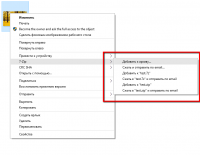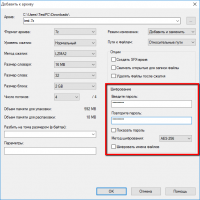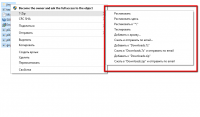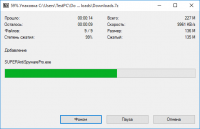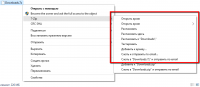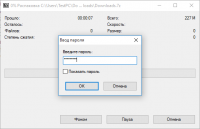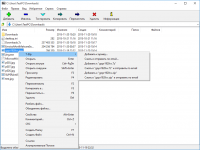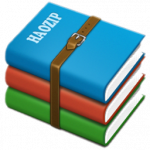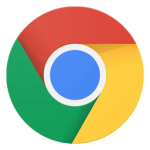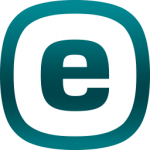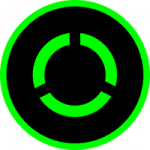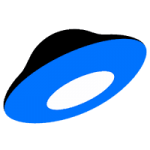Скачать 7-Zip
Оценки пользователей:
Интерфейс
Функционал
Производительность
Доступность
0% пользователей
рекомендуют это приложение
рекомендуют это приложение
cредняя оценка (0 отзывов)
[ Хочу выставить свою оценку! ]
О программе 7-Zip:
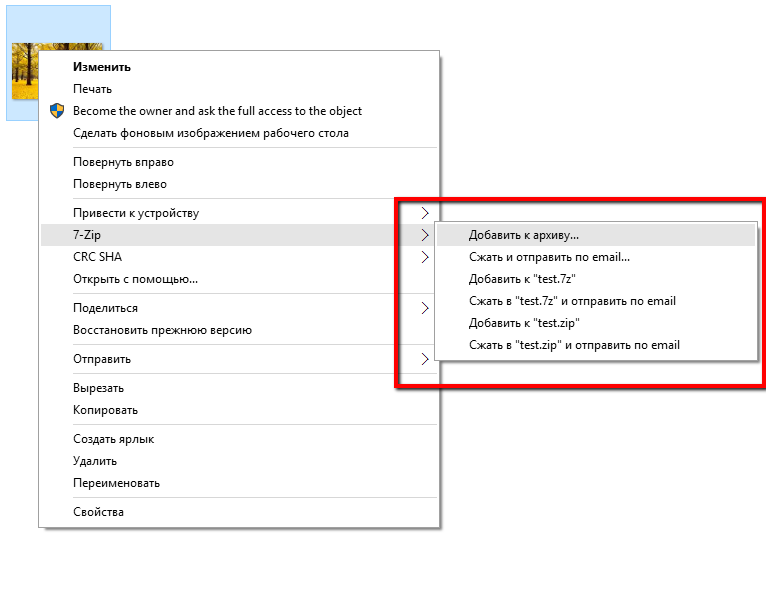
7-Zip – это самый шустрый и компактный архиватор. Программа распространяется свободно – ею можно пользоваться бесплатно в личных и коммерческих целях. Существуют версии 7-Zip для Windows, Linux (Unix-подобных систем) и даже Mac OS. Архиватор поддерживает большинство алгоритмов упаковки, в том числе свой собственный, который называется 7z. Для запаковки или распаковки файлов можно 7-Zip скачать бесплатно для Windows 10, 8.1, 7 и других ОС чуть ниже.
Преимущества:
- Высокая компрессия (особенно для текстовых файлов, картинки и видео сжимает слабо);
- Поддерживает практически все стандарты упаковки файлов (ZIP, ARJ, RAR, 7z, ISO, MSI и другие);
- Присутствует функция, позволяющая зашифровать архив (за счет алгоритма AES-256);
- Поддержка самораспаковывающихся архивов (упакованный файл имеет exe-расширение);
- Интеграция в системное меню Windows (вызов через контекстное меню);
- Встроенный собственный обозреватель облегчает навигацию по файлам;
- Можно работать с 7-Зип из командной строки;
- Широкий выбор языков интерфейса программы.
Недостатки:
- Главный недостаток 7-Zip – это слишком упрощенный интерфейс (без красочных кнопок и иконок);
- У программы нет мобильной версии.
Подробнее
Свернуть
Полная спецификация 7-Zip:
| Общая информация | |
|---|---|
| Название | 7-Zip |
| Издатель | Igor Pavlov |
| Веб-сайт издателя | |
| Дата выпуска | Неизвестна |
| Добавлено | октябрь 16, 2018 |
| Версия | 23.01 Final / 24.03 Beta |
| Категория | |
|---|---|
| Категория | Архиваторы |
| Часто ищут | Архиваторы для Windows Бесплатные Архиваторы Архиваторы на русском |
| Операционная система | |
|---|---|
| Операционная система | Windows 10, 8.1, 8, 7, Vista, XP |
| Дополнительные условия | Нет |
| Языковая локализация | |
|---|---|
| Язык | Английский, Русский |
| Ручная установка | Нет |
| Информация о файле | |
|---|---|
| Размер файла | 1.24 Mb |
| Имя файла | 7z2301.exe |
| Популярность | |
|---|---|
| Посмотрели | 2 906 |
| Всего загрузок | 200 |
| Загрузок за прошлую неделю | 3 |
| Загрузок за текущую неделю | 17 |
| Отзывов | 0 [ оставить отзыв ] |
| Комментариев | 0 [ комментировать ] |
| Рассказали о нас |
| Цены | |
|---|---|
| Модель лицензирования | Бесплатно |
| Регистрация | Не указано |
| Ограничения в работе | Не указано |
7-Zip скачать бесплатно
Скачать 7-Zip- Скриншоты
- Отзывы 0
- Обсуждения 0
- FAQ